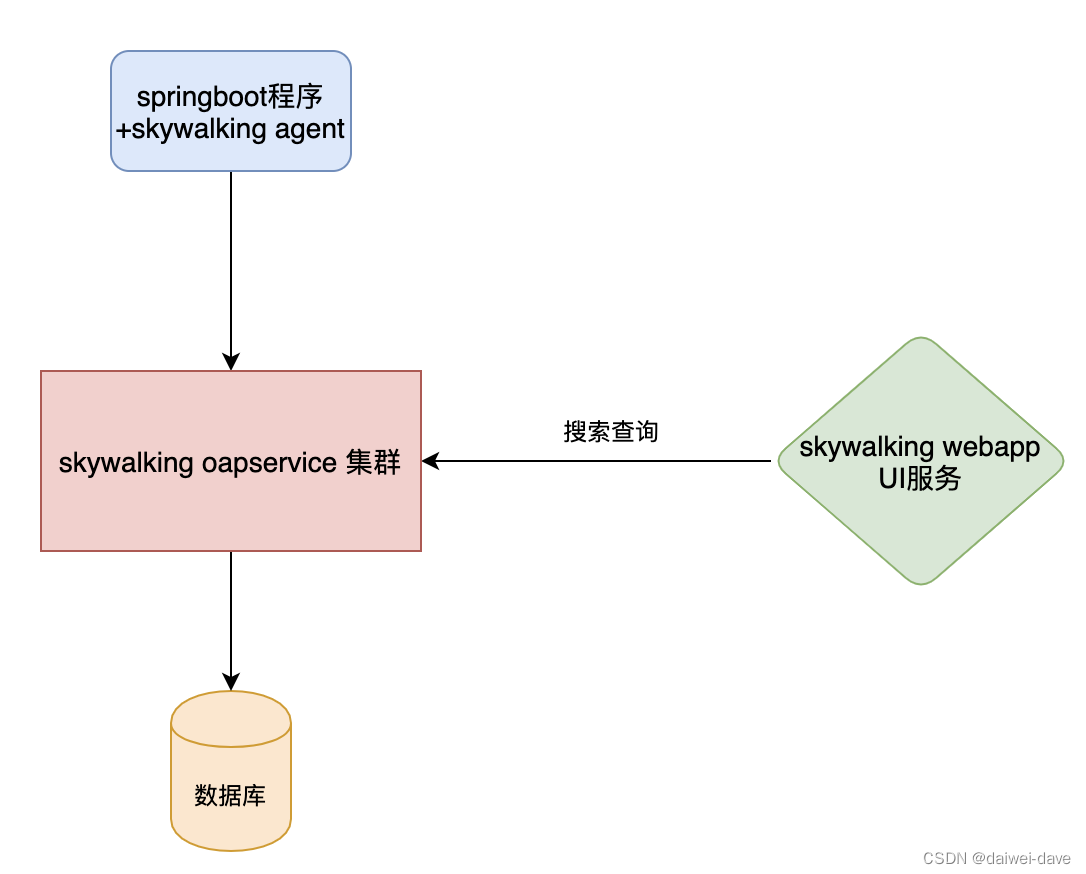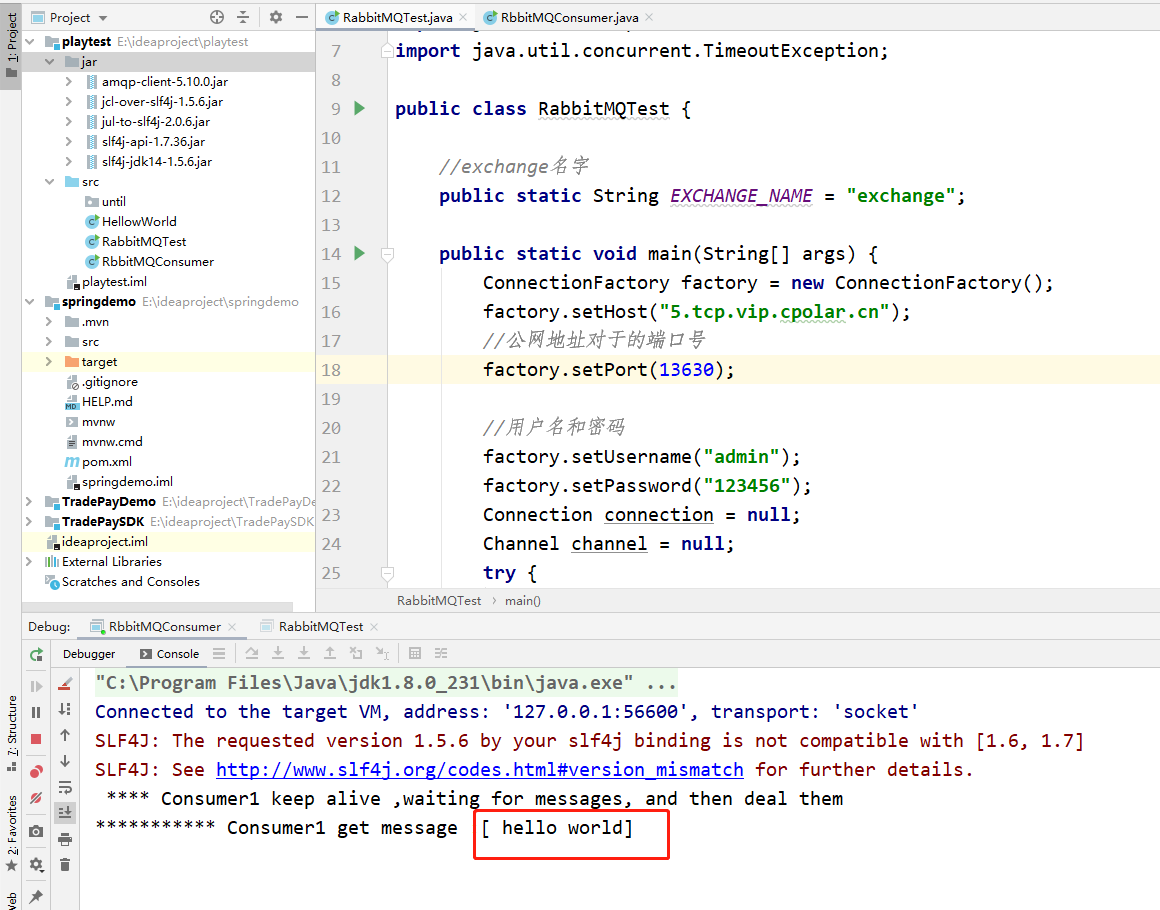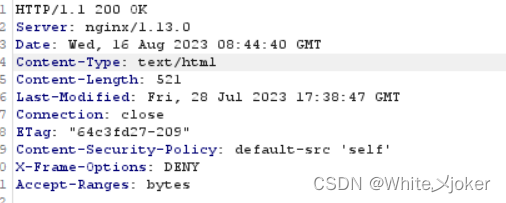目录
一、Docker 镜像操作
搜索镜像
获取镜像
镜像加速下载
查看镜像信息
查看下载到本地的所有镜像
根据镜像的唯一标识 ID 号,获取镜像详细信息
为本地的镜像添加新的标签
删除镜像
存出镜像:将镜像保存成为本地文件
载入镜像:将镜像文件导入到镜像库中
上传镜像
二、Docker 容器操作
容器创建
查看容器的运行状态
启动容器
创建并启动容器
在后台持续运行 docker run 创建的容器
创建容器并持续运行容器
终止容器运行
编辑容器的进入
复制到容器中
从容器复制文件到主机
容器的导出与导入
删除容器
一、Docker 镜像操作
搜索镜像
格式:docker search 关键字
docker search nginx
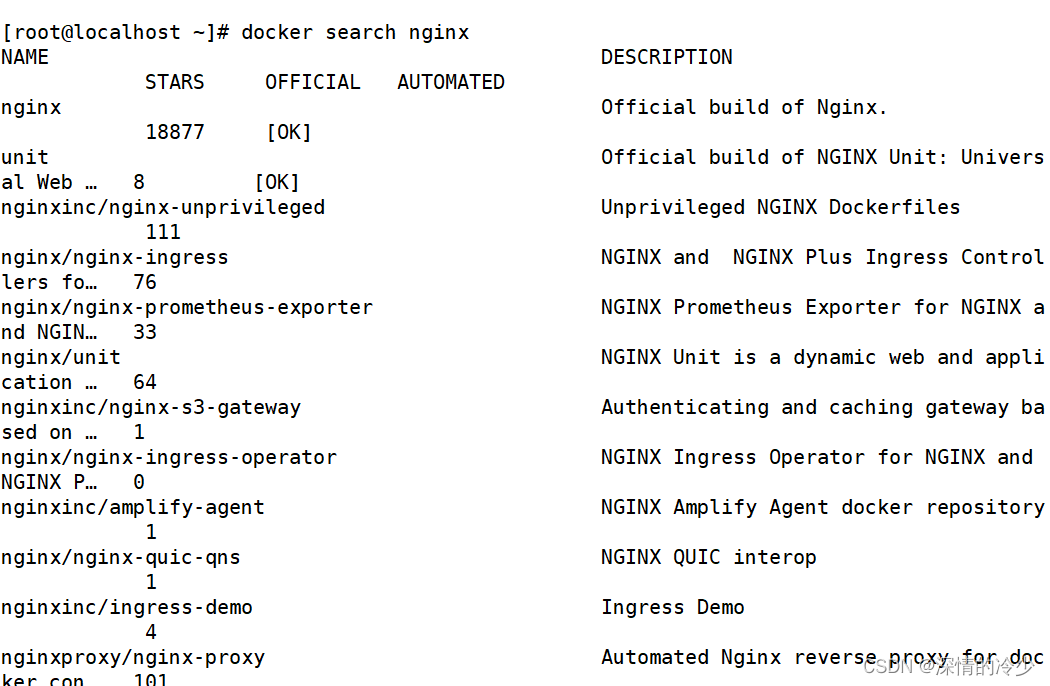
获取镜像
格式:docker pull 仓库名称[:标签]
如果下载镜像时不指定标签,则默认会下载仓库中最新版本的镜像,即选择标签为 latest 标签。
docker pull nginx
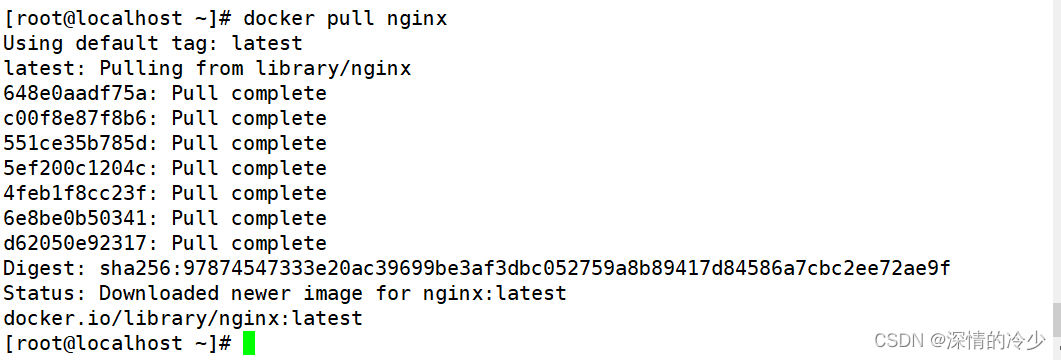
镜像加速下载
浏览器访问 https://cr.console.aliyun.com/cn-hangzhou/instances/mirrors 获取镜像加速器配置
mkdir -p /etc/docker
tee /etc/docker/daemon.json <<-'EOF'
{
"registry-mirrors": ["https://ae3f5qei.mirror.aliyuncs.com"]
}
EOF
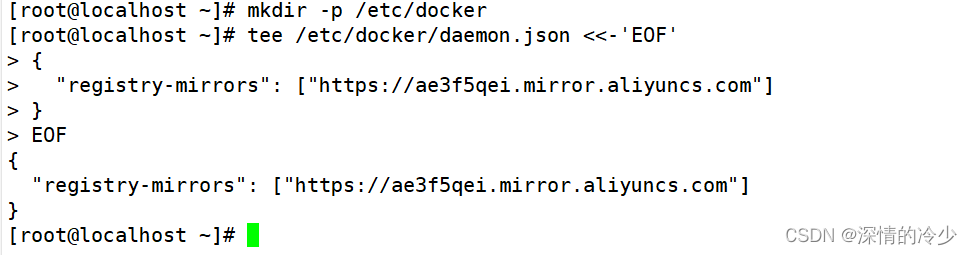
systemctl daemon-reload
systemctl restart docker

查看镜像信息
镜像下载后存放在 /var/lib/docker 。
Docker 相关的本地资源存放在 /var/lib/docker/ 目录下,其中 containers 目录存放容器信息,image 目录存放镜像信息,overlay2 目录下存放具体的镜像底层文件。
查看下载的镜像文件信息
cat /var/lib/docker/image/overlay2/repositories.json

查看下载到本地的所有镜像
docker images

REPOSITORY:镜像属于的仓库;
TAG:镜像的标签信息,标记同一个仓库中的不同镜像;
IMAGE ID:镜像的唯一ID 号,唯一标识一个镜像;
CREATED:镜像创建时间;
VIRTUAL SIZE:镜像大小;
根据镜像的唯一标识 ID 号,获取镜像详细信息
格式:docker inspect 镜像ID号
docker inspect af62dd757b58
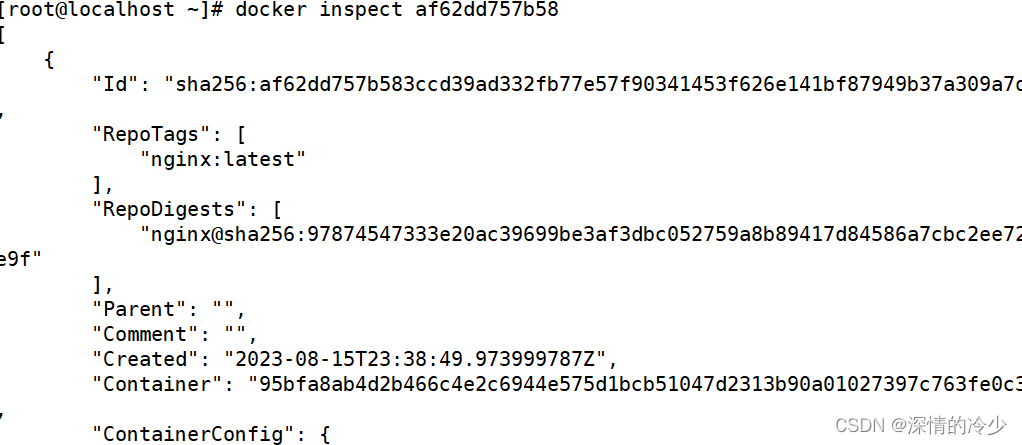
为本地的镜像添加新的标签
格式:docker tag 名称:[标签] 新名称:[新标签]
docker tag nginx:latest nginx:web

删除镜像
格式:
docker rmi 仓库名称:标签
或者
docker rmi 镜像ID号
docker rmi nginx:web

存出镜像:将镜像保存成为本地文件
格式:docker save -o 存储文件名 存储的镜像
docker save -o nginx nginx:latest
ls -lh
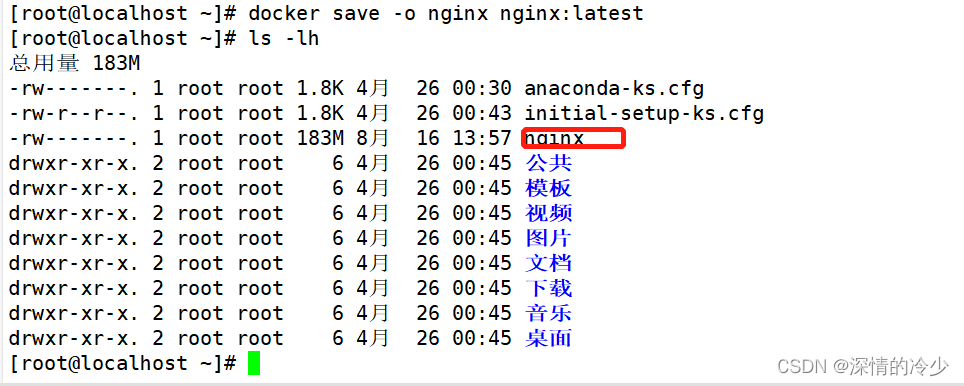
载入镜像:将镜像文件导入到镜像库中
格式:
docker load < 存出的文件
docker load < nginx

上传镜像
默认上传到 docker Hub 官方公共仓库,需要注册使用公共仓库的账号。https://hub.docker.com
可以使用 docker login 命令来输入用户名、密码和邮箱来完成注册和登录。
在上传镜像之前,还需要先对本地镜像添加新的标签,然后再使用 docker push 命令进行上传。
docker tag nginx:latest soscscs/nginx:web #添加新的标签时必须在前面加上自己的dockerhub的username
docker login #登录公共仓库
Username:1126026191
password:xxxxxxx
docker push 1126026191/nginx:web
二、Docker 容器操作
容器创建
就是将镜像加载到容器的过程。
新创建的容器默认处于停止状态,不运行任何程序,需要在其中发起一个进程来启动容器。
格式:docker create [选项] 镜像
常用选项:
-i:让容器开启标准输入
-t:让 Docker 分配一个伪终端 tty
-it :合起来实现和容器交互的作用,运行一个交互式会话 shell
docker create -it nginx:latest /bin/bash
查看容器的运行状态
docker ps -a

启动容器
格式:docker start 容器的ID/名称
docker start 4e34d8456484

创建并启动容器
可以直接执行 docker run 命令, 等同于先执行 docker create 命令,再执行 docker start 命令。
注意:容器是一个与其中运行的 shell 命令共存亡的终端,命令运行容器运行, 命令结束容器退出。
docker 容器默认会把容器内部第一个进程,也就是 pid=1 的程序作为docker容器是否正在运行的依据,如果docker容器中 pid = 1 的进程挂了,那么docker容器便会直接退出,也就是说Docker容器中必须有一个前台进程,否则认为容器已经挂掉。
/var/lib/docker
当利用 docker run 来创建容器时, Docker 在后台的标准运行过程是:
(1)检查本地是否存在指定的镜像。当镜像不存在时,会从公有仓库下载;
(2)利用镜像创建并启动一个容器;
(3)分配一个文件系统给容器,在只读的镜像层外面挂载一层可读写层;
(4)从宿主主机配置的网桥接口中桥接一个虚拟机接口到容器中;
(5)分配一个地址池中的 IP 地址给容器;
(6)执行用户指定的应用程序,执行完毕后容器被终止运行。
docker run centos:7 /usr/bin/bash -c ls /
docker ps -a

在后台持续运行 docker run 创建的容器
需要在 docker run 命令之后添加 -d 选项让 Docker 容器以守护形式在后台运行。并且容器所运行的程序不能结束。
docker run -d centos:7 /usr/bin/bash -c "while true;do echo hello;done"
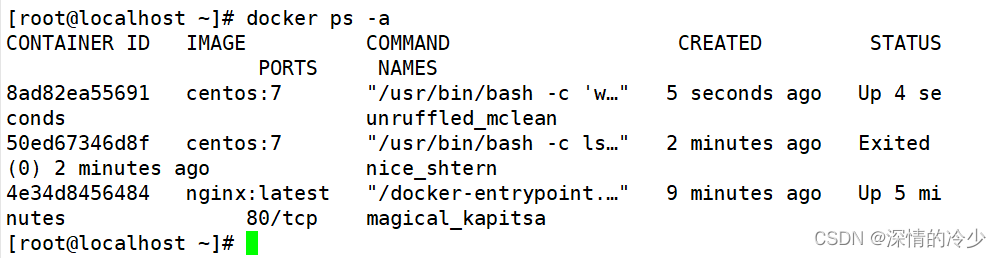
创建容器并持续运行容器
docker run -itd --name test1 centos:7 /bin/bash
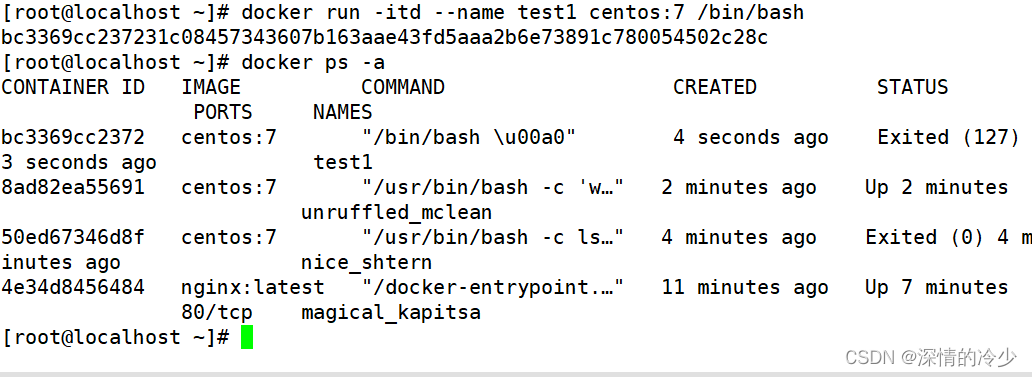
终止容器运行
格式:docker stop 容器的ID/名称
docker stop bc3369cc2372
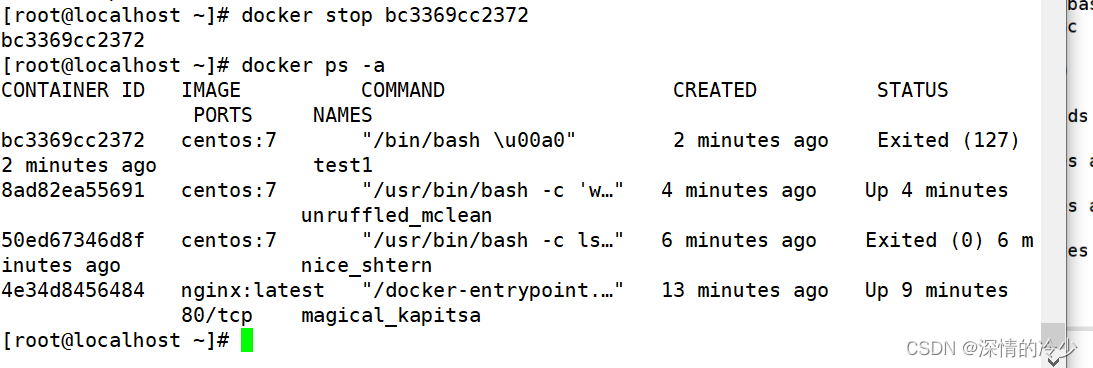 容器的进入
容器的进入
需要进入容器进行命令操作时,可以使用 docker exec 命令进入运行着的容器。
格式:docker exec -it 容器ID/名称 /bin/bash
-i 选项表示让容器的输入保持打开;
-t 选项表示让 Docker 分配一个伪终端。
docker start 8ad2ea55691
docker exec -it 8ad2ea55691/bin/bash
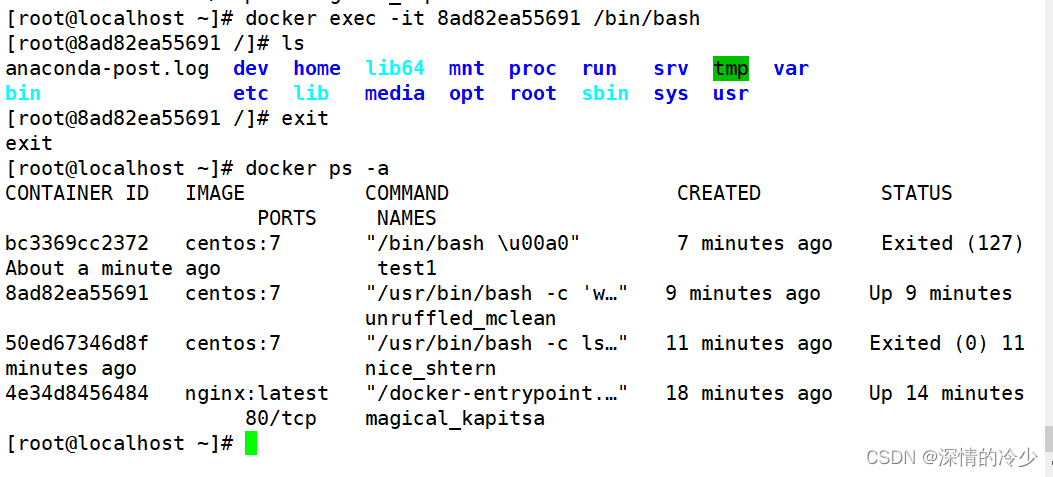
docker run -it centos:7 bash #不加 -d 选项会创建容器后直接进入容器,但是退出容器,容器也会停止

复制到容器中
echo abc123 > ~/test.txt
docker cp ~/test.txt 8ad82ea55691:/opt/


从容器复制文件到主机
docker cp 8ad82ea55691:/opt/test.txt ~/abc123.txt

容器的导出与导入
用户可以将任何一个 Docker 容器从一台机器迁移到另一台机器。在迁移过程中,可以使用docker export 命令将已经创建好的容器导出为文件,无论这个容器是处于运行状态还是停止状态均可导出。可将导出文件传输到其他机器,通过相应的导入命令实现容器的迁移。
导出格式:docker export 容器ID/名称 > 文件名
docker export 8ad82ea55691 > centos7.tar

删除容器
格式:docker rm [-f] 容器ID/名称
docker stop 8ad82ea55691
docker rm 8ad82ea55691